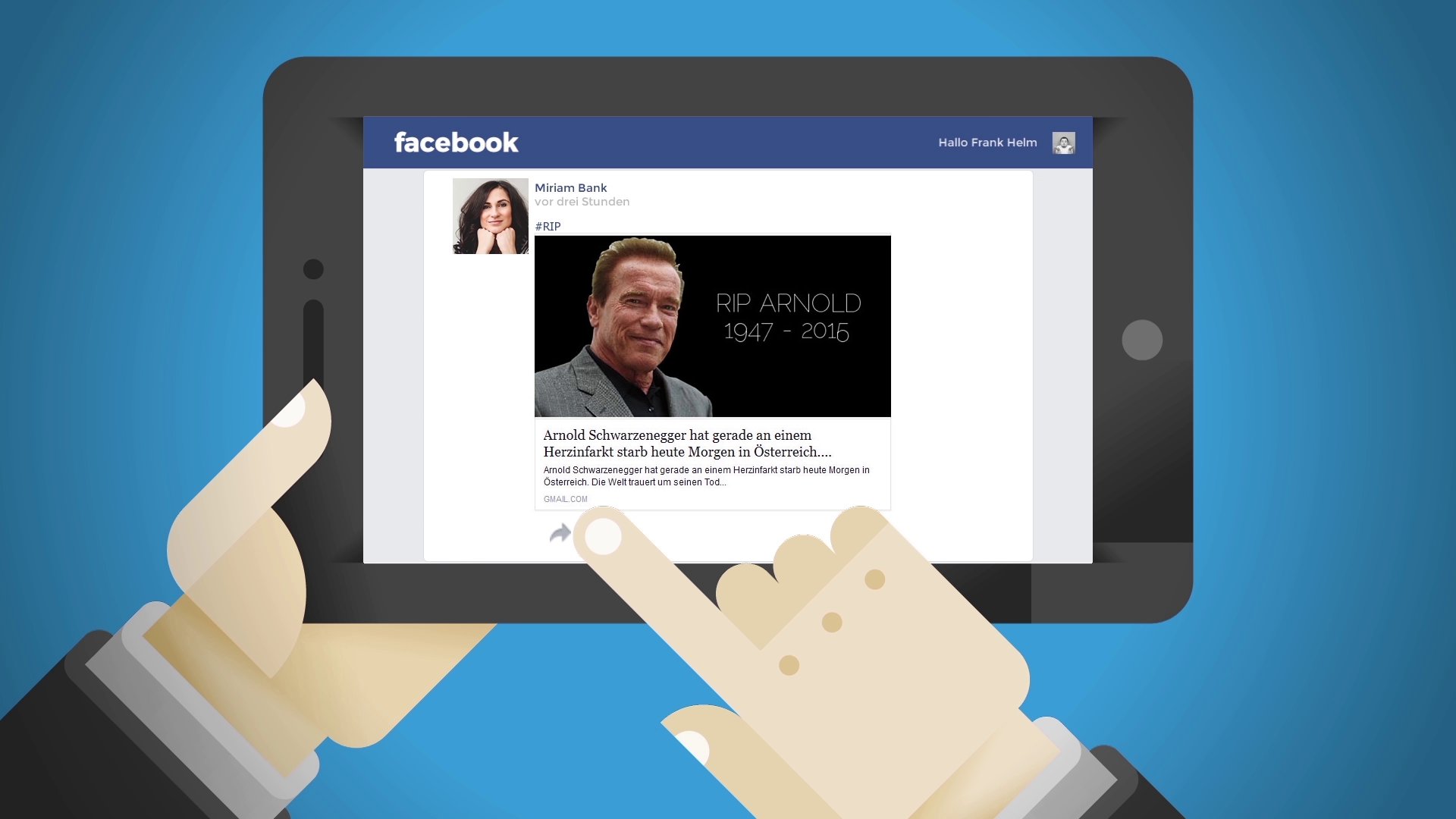Kann man gelöschte Facebook-Nachrichten eigentlich wiederherstellen oder sind sie für immer verloren? Das geht unter bestimmten Bedingungen. Wir erklären es euch in diesem Tipp.
Video-Tipp | Verarschen auf Facebook
Wenn ihr Facebook-Nachrichten gelöscht habt, könnt ihr sie wiederherstellen.
Gelöschte Facebook-Nachricht wiederherstellen
Damit man versteht, wann man Facebook-Nachrichten wiederherstellen kann, gibt es Folgendes zu wissen:
- Über die Optionen-Schaltfläche der jeweiligen Unterhaltung ist der Eintrag Unterhaltung löschen... zu finden. Die gesamte Konversation wird damit gelöscht.
- Nachricht löschen... entfernt nur eine einzelne Nachricht.
- Doch beide Funktionen löschen unwiderruflich. Die Daten sind verloren.
Aber in folgendem Fall gibt es Hoffnung:
- Denn klickt ihr beim Löschen nur auf das X, wird die Nachricht ins Archiv verschoben.
- Dort könnt ihr diese auch wiederherstellen.
Facebook: Nachricht wiederherstellen – Anleitung
Wenn ihr Nachrichten wie oben beschrieben nur ins Archiv verschoben habt, könnt ihr sie wie folgt wiederherstellen:
- Klickt in eurem Facebook-Profil links auf Nachrichten.
- Oben links klickt ihr auf Mehr und wählt Archiviert aus.
- Alle archivierten Nachrichten werden angezeigt.
- Klickt einen Chat an.
- Über der Chat-Spalte klickt ihr auf das Zahnrad-Symbol und wählt Archivierung aufheben.
- Nun findet sie sich wieder in eurem Nachrichten-Verlauf.
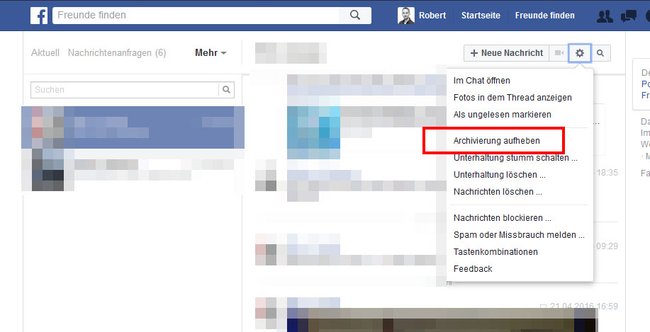
Hinweis: Durch das Löschen einer Unterhaltung in eurem Postfach löscht ihr nicht die Unterhaltung im Postfach der anderen Person. Unter Umständen könnt ihr also euren Gesprächspartner bitten, die gelöschte Nachricht erneut zu schicken.
Lest außerdem:
Facebook: Nachrichten archivieren
Um eine Nachricht aus dem Postfach zu entfernen ohne sie zu löschen, archiviert ihr sie einfach. Dabei werden die Nachrichten lediglich ausgeblendet und in eine Art Ordner verschoben, während das Löschen einer Unterhaltung den Nachrichtenverlauf dauerhaft aus dem Postfach entfernt.
- Öffnet zunächst euer Postfach unter Nachrichten, wo sich alle Konversationen befinden.
- Wählt einen Chat aus, dessen Nachrichten ihr archivieren möchtet.
- Klickt über dem Chat auf das Zahnrad-Symbol.
- Wählt in der Liste Archivieren aus.
![So könnt ihr eure Nachrichten archivieren, damit sie sich später wiederherstellen lassen. So könnt ihr eure Nachrichten archivieren, damit sie sich später wiederherstellen lassen.]()
- Nun wird die gesamte Unterhaltung archiviert.
- Alle archivierten Nachrichten könnt ihr aufrufen, indem ihr links oben über den Unterhaltungen auf Mehr, Archiviert auswählt.